De nos jours, il est de plus en plus important de convertir des documents de PDF en Excel avec IA. C'est particulièrement vrai pour les professionnels qui doivent prendre des décisions commerciales bien informées basées sur une analyse précise des données. Cependant, les entreprises se tournent vers des outils avancés qui utilisent la technologie de l'IA pour répondre à la demande croissante de conversions efficaces.
Ces outils permettent de rationaliser le processus d'extraction des données des PDF et de les convertir au format Excel. Cet article présentera des étapes faciles à suivre et expliquera comment l'IA peut améliorer la conversion de PDF vers Excel.
Comment convertir un PDF en Excel avec IA
Vous avez peut-être besoin de connaître le meilleur outil de conversion de PDF vers Excel avec IA - UPDF. Cet outil exceptionnel vous permet de convertir facilement des documents PDF en différents formats éditables. En quelques clics, vous pouvez transformer vos PDF dans le format souhaité. Téléchargez-le dans votre logiciel via l'entrée ci-dessous et puis on voit ensemble comment convertir un PDF en Excel avec IA.
Windows • macOS • iOS • Android 100% sécurisé
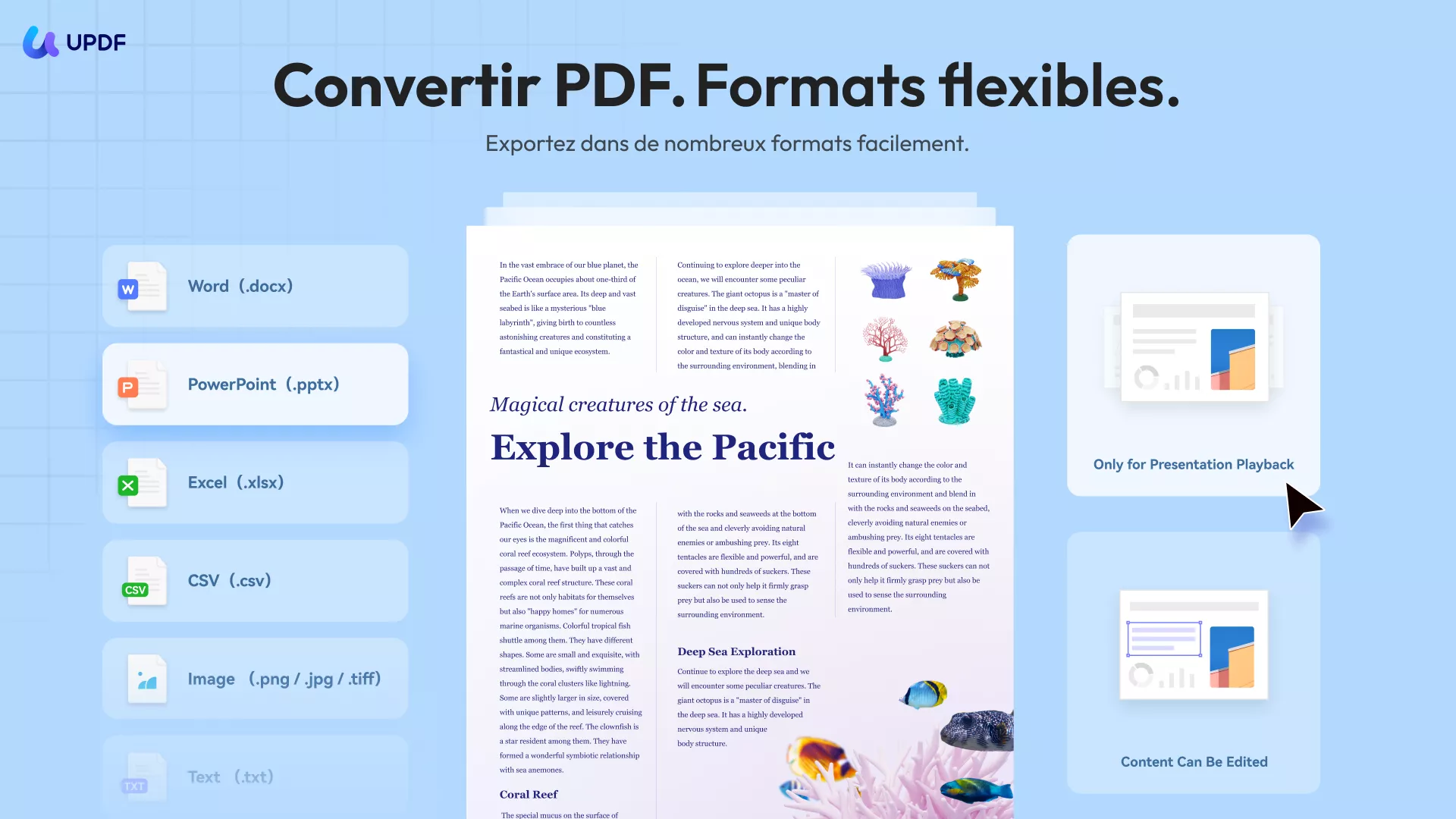
L'une des caractéristiques remarquables d'UPDF est son convertisseur avec OCR intégré. Cela signifie que vous pouvez facilement extraire du texte et des données de documents numérisés et les utiliser dans d'autres applications. De plus, UPDF vous permet d'enregistrer les PDF en tant que fichiers conformes à PDF/A de la norme ISO. Suivez donc les étapes ci-dessous pour convertir facilement vos PDF en Excel sans aucune hésitation:
Étape 1: Ouvrez l'outil UPDF et importez le PDF
La première étape consiste à ouvrir l'outil UPDF sur votre appareil en double-cliquant dessus. Après cela, localisez l'option "Ouvrir Un Fichier" et appuyez dessus. Ensuite, sélectionnez le fichier PDF souhaité et appuyez sur le bouton "Ouvrir".

Étape 2: Choisissez le format de sortie du fichier souhaité
Dans le coin supérieur gauche, sélectionnez Excel sous le bouton Outils, ce qui ouvrira une fenêtre de personnalisation. En suite, vous pouvez y ajuster "Format de Sortie", "Étendue de Pages" et la langue si nécessaire, puis cliquer sur le bouton "Exporter". Enfin, sélectionnez le dossier de destination et enregistrez votre fichier Excel.
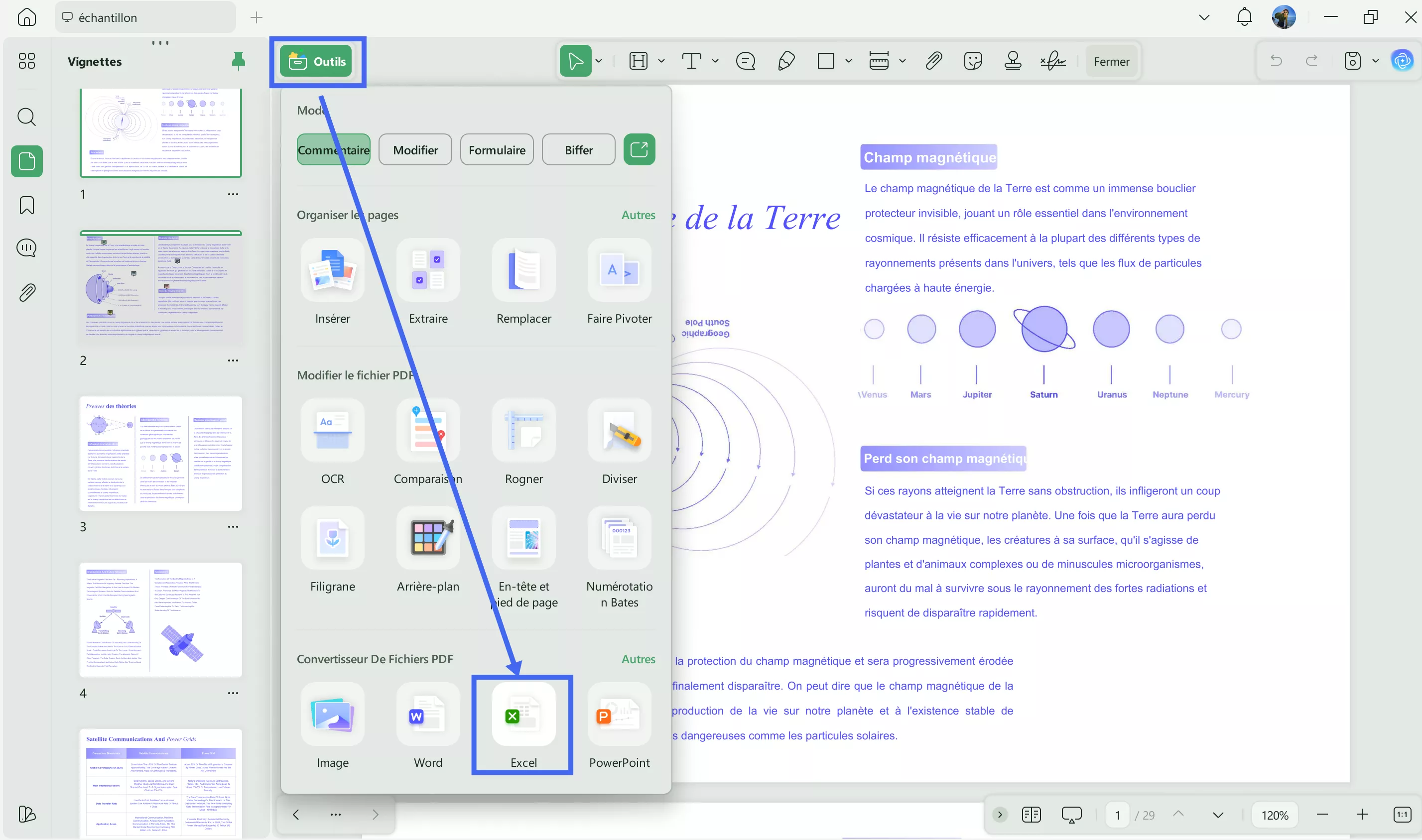
Vous pouvez ensuite ouvrir le document converti dans Microsoft Excel. UPDF peut même convertir l'arabe, qui est considéré comme la langue la plus complexe au monde, comme le montre l'image ci-dessous.
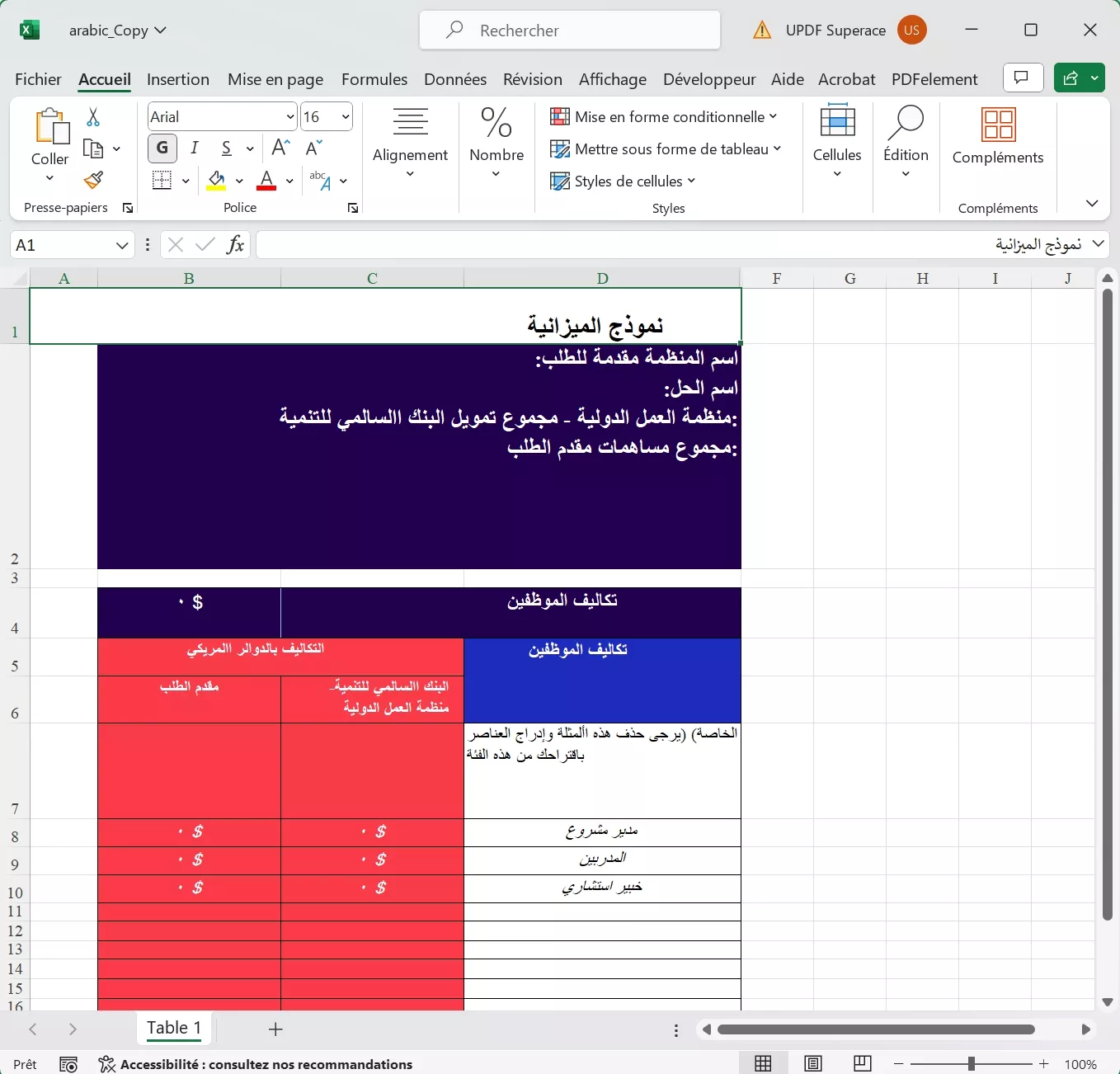
C'est très simple, n'est-ce pas? Essayez-le dès aujourd'hui! Vous pouvez convertir gratuitement 2 fichiers par jour. Si vous souhaitez convertir plus de documents par jour, ou débloquer des fonctionnalités plus avancées, vous pouvez passer à la version premium, qui est justement en promotion en ce moment.
Windows • macOS • iOS • Android 100% sécurisé
Comment convertir plusieurs fichiers PDF en Excel en une fois avec IA
Une méthode efficace pour convertir par lots des fichiers PDF au format Excel consiste à utiliser l'outil UPDF, convertisseur de PDF en Excel avec IA. Cet outil possède des capacités d'IA, ce qui rend le processus de conversion plus rapide et plus précis. Découvrez les étapes détaillées ci-dessous pour apprendre à convertir les fichiers par lots:
Étape 1: Accédez à l'option de conversion par lots
Une fois l'outil UPDF ouvert, dans l’interface principale, en bas à gauche, sélectionnez Convertir sous Outils. Une nouvelle fenêtre apparaît.
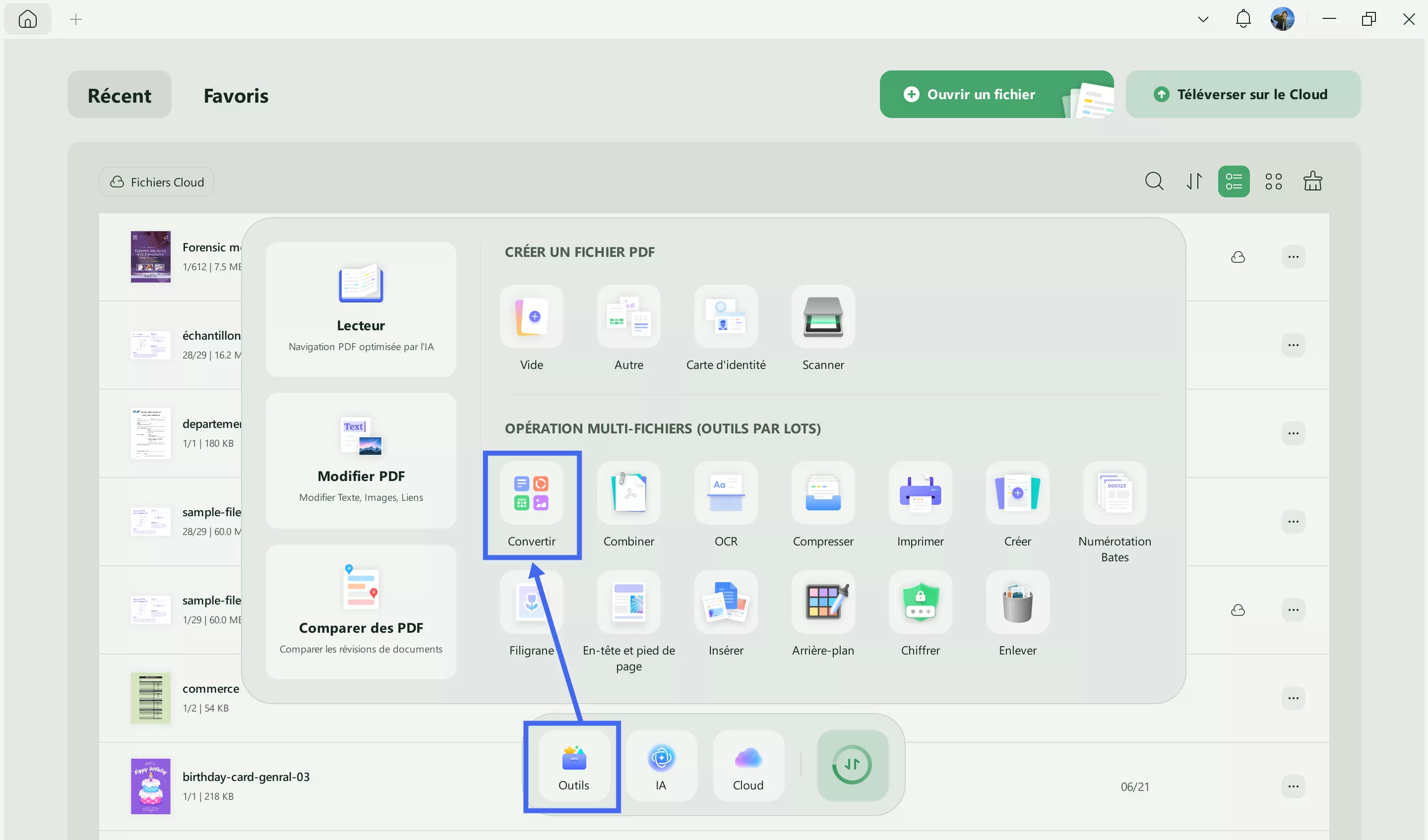
Pour ajouter des fichiers PDF, cliquez sur le bouton "Ajouter". Toutefois, si vous avez déjà ouvert les fichiers, cliquez sur l'icône avec une "flèche" et choisissez "Ajouter Des Fichiers Ouverts" pour les inclure. Vous pouvez également sélectionner l'option "Ajouter Des Dossiers" si vous disposez d'un dossier complet.
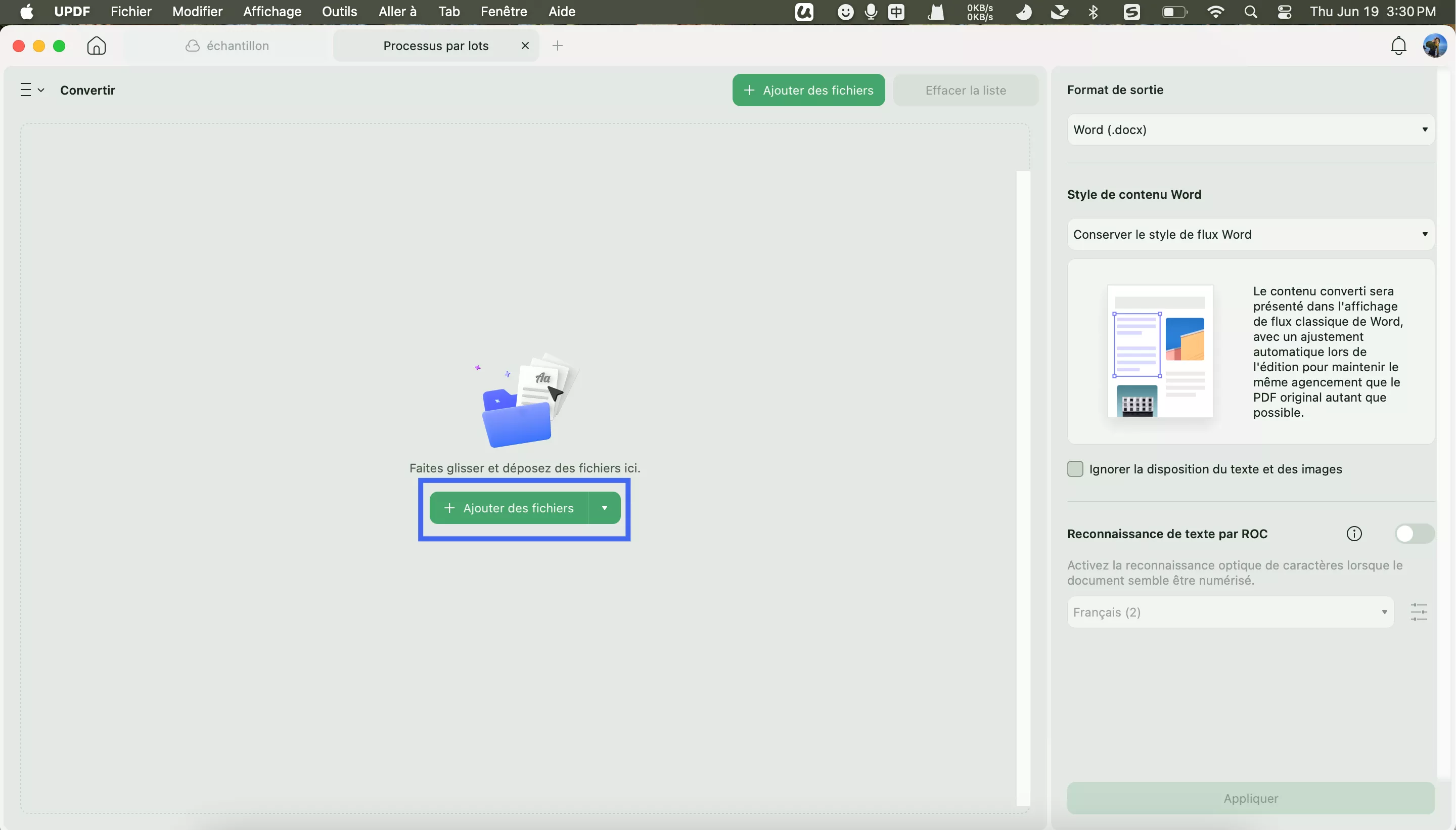
Étape 2: Choisissez Excel comme format de sortie et appliquez la conversion
Une fois que vous avez ajouté les fichiers PDF, sélectionnez "Excel (.xlsx)" dans les options disponibles dans le menu déroulant "Format de Sortie". Ensuite, vous pouvez cliquer sur les trois points et sélectionner "Paramètres du Fichier" pour personnaliser " Étendue de Pages" de votre fichier UPDF. Après avoir défini toutes les options de conversion, cliquez sur le bouton "Appliquer" en bas à droite pour finaliser le processus. Choisissez une destination pour les PDF convertis et enregistrez vos fichiers Excel.
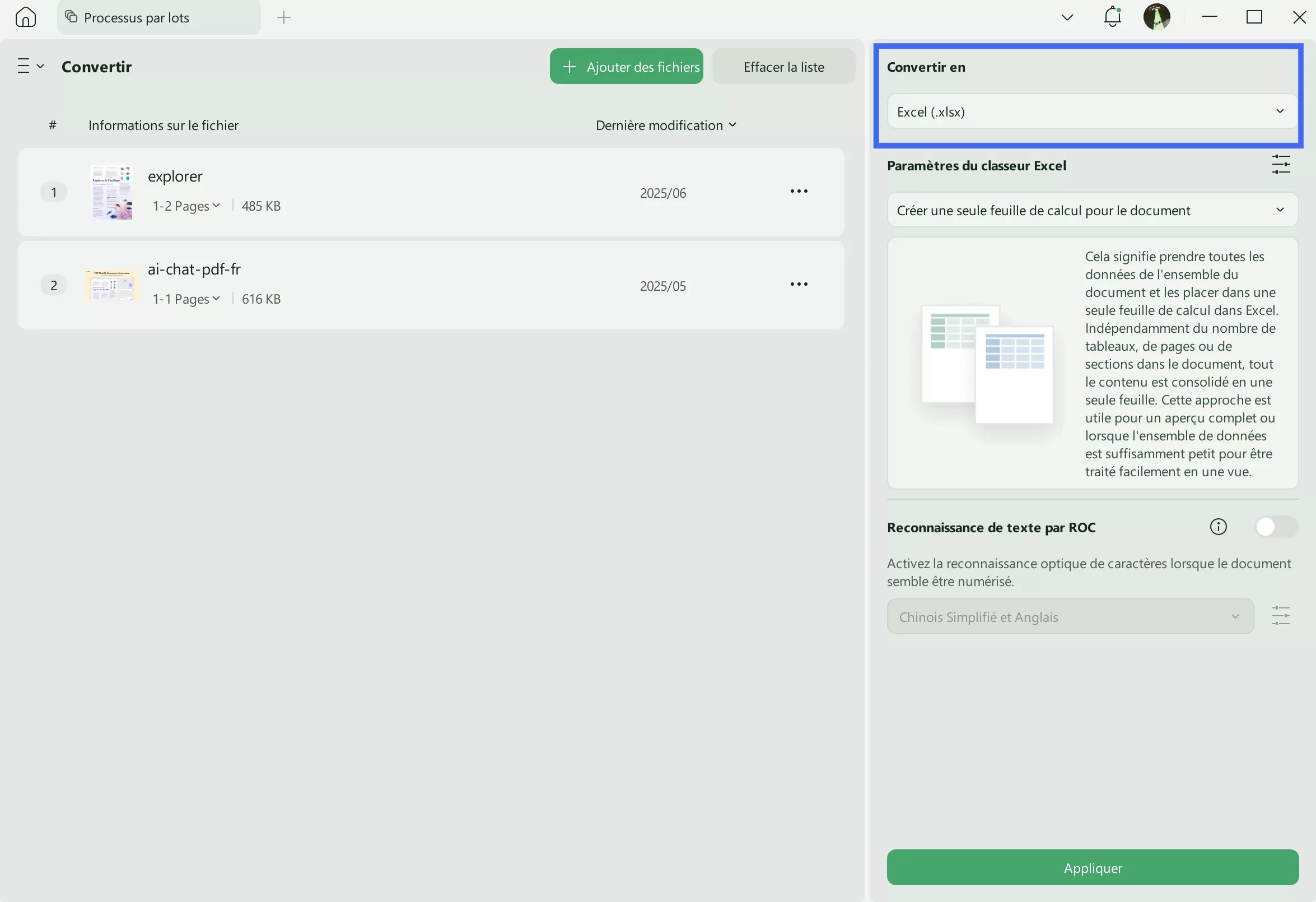
Alors maintenant, essayez-le vous-même. Si vous ne l'avez pas encore téléchargé, commencez-le via l'entrée ci-dessous.
Windows • macOS • iOS • Android 100% sécurisé
Comment convertir un PDF numérisé en Excel avec IA
Lorsqu'il s'agit d'exporter des documents PDF numérisés en Excel avec l'outil OCR d'IA, il existe plusieurs méthodes. Mais l'une des options les plus efficaces et les plus fiables consiste à utiliser l'outil d'OCR d'IA d'UPDF. Grâce à ses capacités d'OCR avancées, UPDF garantit une grande précision dans la reconnaissance de texte. Suivez les étapes ci-dessous pour appliquer l'OCR sur des fichiers PDF non éditables:
Étape 1: Explorez UPDF et téléchargez la fonction OCR
Dans UPDF, ouvrez le document et localisez le bouton "OCR" sous le bouton Outils en supérieur gauche. Cependant, si vous ne connaissez pas cette fonctionnalité, vous devez la télécharger en tant que plugin pour UPDF. Cliquez sur le bouton "Télécharger" dans la fenêtre qui s'affiche et attendez la fin de l'installation.
Étape 2: Personnalisez les paramètres de l'OCR
Après l'installation, fermez la fenêtre et revenez à l'outil d'OCR dans UPDF.
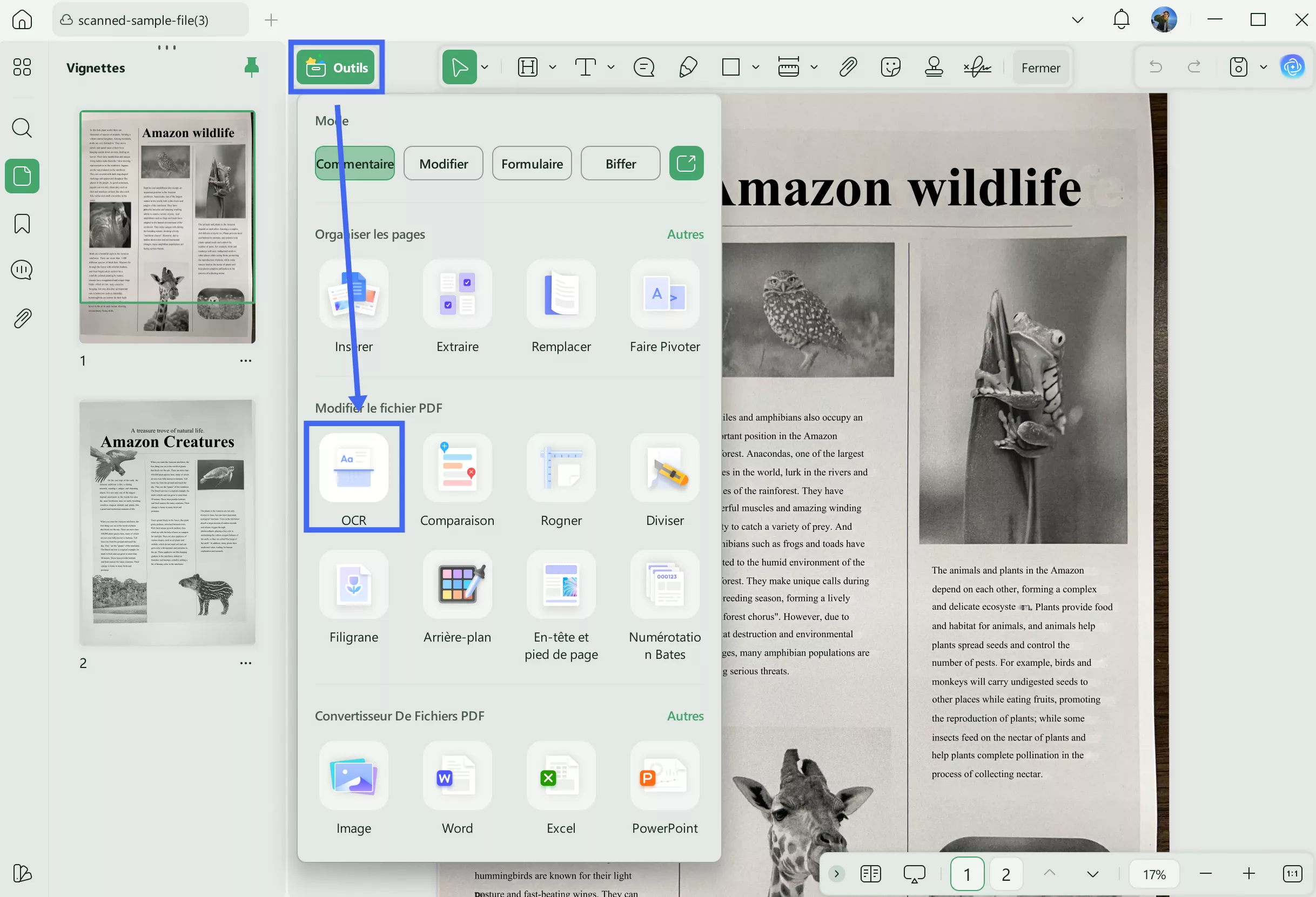
Étape 3: Définissez la langue du document et lancez l'OCR
Sélectionnez ensuite "Langue du Document" dans les options. Passez également en revue et ajustez les paramètres "l'Étendue" si nécessaire, puis cliquez sur le bouton "Convertir" pour exécuter l'OCR sur le fichier à l'aide des paramètres définis. Enfin, suivez les étapes de la partie 2 pour convertir efficacement votre fichier PDF en Excel.
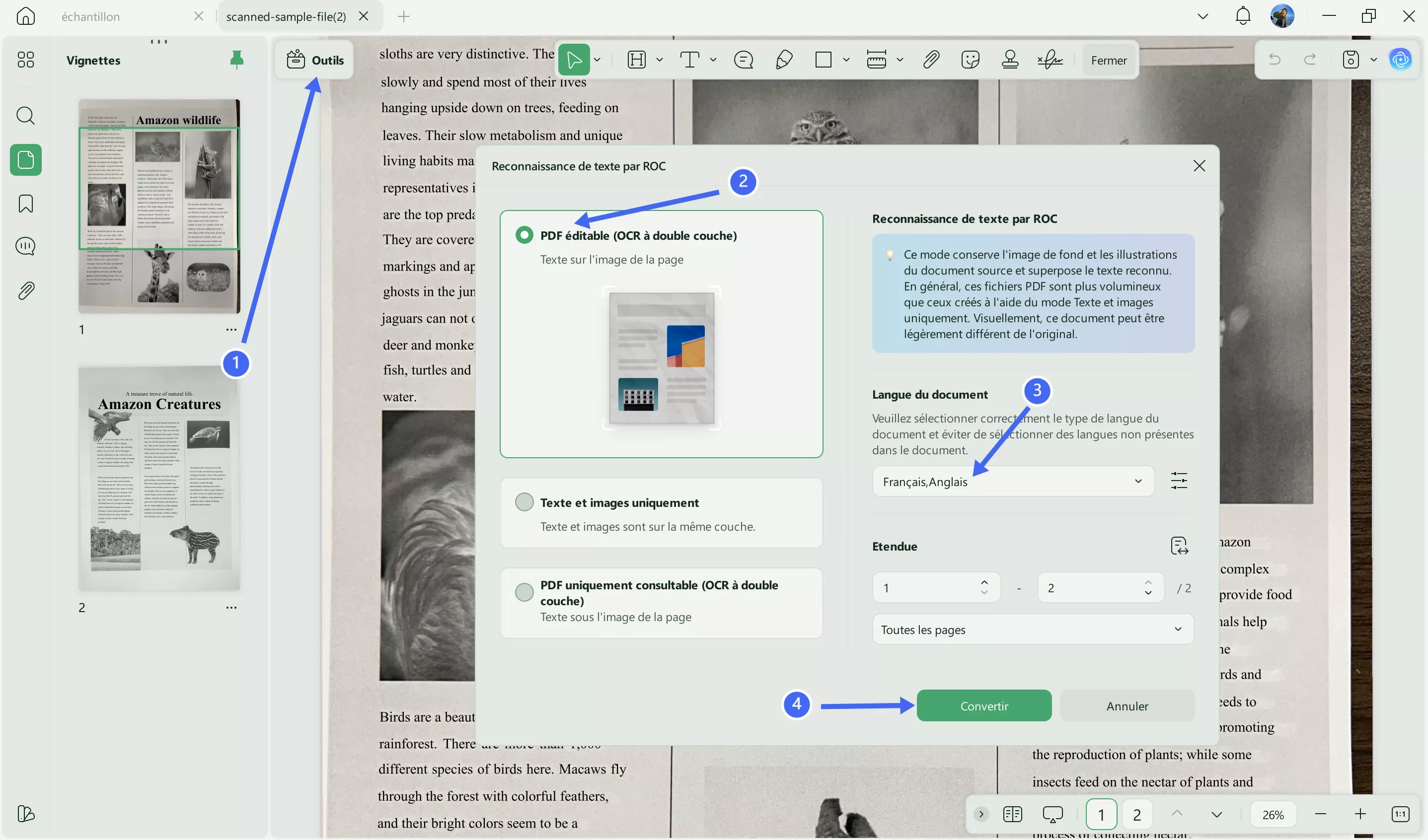
Cliquez immédiatement sur le bouton ci-dessous pour télécharger UPDF et commencer à convertir vos documents PDF!
Windows • macOS • iOS • Android 100% sécurisé
La technologie IA peut-elle améliorer la conversion des PDF en Excel
La technologie IA peut améliorer considérablement la conversion des PDF en format Excel. En général, il est difficile de convertir des PDF en Excel car les fichiers ont des structures différentes. Mais les algorithmes d'IA peuvent analyser et comprendre le contenu avec plus de précision, ce qui améliore les résultats de la conversion. Voici quelques raisons clés qui expliquent comment l'IA améliore ce processus de conversion:
- Technologie OCR: L'OCR à base d'IA peut lire le texte dans les PDF ou les images numérisés et le transformer en texte éditable. Cela permet d'extraire avec précision le texte des tableaux et des formulaires PDF, qui peut être transféré dans Excel.
- Extraction de données: Les algorithmes d'IA peuvent trouver et extraire des données à partir de PDF non organisés, tels que des factures, des rapports financiers ou des reçus. En examinant la mise en page, les polices et les motifs du document, l'IA peut localiser les bonnes informations et les organiser dans des tableaux qu'Excel peut comprendre.
- Reconnaissance des tableaux: Les modèles d'IA spécialement conçus pour la conversion par IA de PDF en Excel peuvent reconnaître et comprendre les structures de tableaux dans les PDF. Ils peuvent identifier le début et la fin des tableaux, les en-têtes et les valeurs de chaque cellule. Cela améliore la précision lors de la conversion en feuilles de calcul Excel.
- Correction des erreurs: Ils peuvent vérifier et corriger les erreurs dans les données converties. Ils peuvent repérer les incohérences, les problèmes de formatage ou les informations manquantes, ce qui rend les conversions plus fiables et plus précises.
- Apprentissage continu: Ils sont hautement qualifiés pour traiter de vastes ensembles de fichiers PDF et Excel afin d'améliorer constamment leur travail. Ils tirent des enseignements des conversions précédentes et des commentaires des utilisateurs, ce qui leur permet de s'adapter et de s'améliorer. Cela signifie qu'ils deviennent plus précis et plus efficaces dans la conversion de PDF en Excel.
FAQ sur le convertisseur de PDF en Excel avec IA
1. Est-ce que ChatGPT peut convertir des PDF en Excel ?
Non, ChatGPT ne peut pas convertir des fichiers comme les PDF en Excel. Il peut seulement lire et fournir des réponses aux questions basées sur le contenu des fichiers.
2. Quel est le meilleur convertisseur de PDF en Excel avec IA ?
Le meilleur outil pour convertir des PDF en Excel à l'aide d'IA est UPDF. Il s'agit d'un outil de PDF facile à utiliser qui vous permet de convertir des fichiers PDF au format Excel en quelques étapes simples.
3. Est-il possible de conserver le formatage d'origine lors de la conversion de fichiers PDF à l'aide d'IA ?
Oui, lorsque vous utilisez l'outil UPDF pour convertir des PDF en Excel, vous pouvez conserver le formatage d'origine du document. Cela signifie que le fichier Excel converti conservera le même formatage que le PDF d'origine, ce qui garantit que la qualité du fichier n'est pas compromise.
Conclusion
En résumé, la conversion de PDF en Excel avec IA a toujours été un défi, grâce à la technologie alimentée par l'IA et à UPDF. Vous pouvez transformer vos documents PDF en fichiers Excel éditables en suivant quelques étapes simples. Qu'il s'agisse de PDF ordinaires ou de fichiers numérisés par OCR, l'outil UPDF simplifie le processus de conversion et garantit d'excellents résultats.
Il est maintenant temps de quitter le processus de saisie manuelle des données et d'utiliser l'efficacité et la précision de la technologie IA pour vos conversions de PDF vers Excel. De plus, UPDF a récemment lancé sa fonction d'intelligence artificielle. UPDF a lancé sa fonction d'IA et vous pouvez résumer, traduire, expliquer, écrire et réécrire des PDF en toute simplicité. Cliquez sur le bouton ci-dessous et essayez-le! De plus, ne manquez pas l'occasion de profiter des réductions et découvrez le rapport qualité-prix exceptionnel d'UPDF !
Windows • macOS • iOS • Android 100% sécurisé
 UPDF
UPDF
 UPDF pour Windows
UPDF pour Windows UPDF pour Mac
UPDF pour Mac UPDF pour iPhone/iPad
UPDF pour iPhone/iPad updf android
updf android UPDF AI en ligne
UPDF AI en ligne UPDF Sign
UPDF Sign Modifier le PDF
Modifier le PDF Annoter le PDF
Annoter le PDF Créer un PDF
Créer un PDF Formulaire PDF
Formulaire PDF Modifier les liens
Modifier les liens Convertir le PDF
Convertir le PDF OCR
OCR PDF en Word
PDF en Word PDF en Image
PDF en Image PDF en Excel
PDF en Excel Organiser les pages PDF
Organiser les pages PDF Fusionner les PDF
Fusionner les PDF Diviser le PDF
Diviser le PDF Rogner le PDF
Rogner le PDF Pivoter le PDF
Pivoter le PDF Protéger le PDF
Protéger le PDF Signer le PDF
Signer le PDF Rédiger le PDF
Rédiger le PDF Biffer le PDF
Biffer le PDF Supprimer la sécurité
Supprimer la sécurité Lire le PDF
Lire le PDF UPDF Cloud
UPDF Cloud Compresser le PDF
Compresser le PDF Imprimer le PDF
Imprimer le PDF Traiter par lots
Traiter par lots À propos de UPDF AI
À propos de UPDF AI Solutions de UPDF AI
Solutions de UPDF AI Mode d'emploi d'IA
Mode d'emploi d'IA FAQ sur UPDF AI
FAQ sur UPDF AI Résumer le PDF
Résumer le PDF Traduire le PDF
Traduire le PDF Analyser le PDF
Analyser le PDF Discuter avec IA
Discuter avec IA Analyser les informations de l'image
Analyser les informations de l'image PDF vers carte mentale
PDF vers carte mentale Expliquer le PDF
Expliquer le PDF Recherche académique
Recherche académique Recherche d'article
Recherche d'article Correcteur IA
Correcteur IA Rédacteur IA
Rédacteur IA Assistant aux devoirs IA
Assistant aux devoirs IA Générateur de quiz IA
Générateur de quiz IA Résolveur de maths IA
Résolveur de maths IA PDF en Word
PDF en Word PDF en Excel
PDF en Excel PDF en PowerPoint
PDF en PowerPoint Mode d'emploi
Mode d'emploi Astuces UPDF
Astuces UPDF FAQs
FAQs Avis sur UPDF
Avis sur UPDF Centre de téléchargement
Centre de téléchargement Blog
Blog Actualités
Actualités Spécifications techniques
Spécifications techniques Mises à jour
Mises à jour UPDF vs. Adobe Acrobat
UPDF vs. Adobe Acrobat UPDF vs. Foxit
UPDF vs. Foxit UPDF vs. PDF Expert
UPDF vs. PDF Expert











 Freddy Leroy
Freddy Leroy
BDM